原标题:PS抠图怎么保存抠出来的部分?看看这几步操作PS抠图怎么保存抠出来的部分?我们在使用抠图软件进行抠图操作时,经常会遇到一个问题,那就是如何保存抠出来的部分?这个问题可能看似简单,但实际上却困扰着许多PS新手。
如果你也有这个疑惑,看看这几步操作,教你如何通过抠图软件轻松解决这些问题

首先,让我们来了解一下什么是抠图抠图是指将图片中的某个部分与背景分离,以便你可以单独处理或保存在进行抠图时,你需要选择一款适合你的抠图软件,然后按照软件的指示进行操作现在,让我们来看看三个常用的抠图软件:Photoshop、智能修复老照片和GIMP。
PhotoshopPhotoshop是最受欢迎的图像处理软件之一,它具有强大的抠图功能在Photoshop中,你可以使用磁性套索工具、快速选择工具和背景橡皮擦工具等多种方法来进行抠图具体步骤如下:(1)打开图片,选择你想要抠出的部分。
使用磁性套索工具或快速选择工具,沿着你想要抠出的部分的边缘绘制
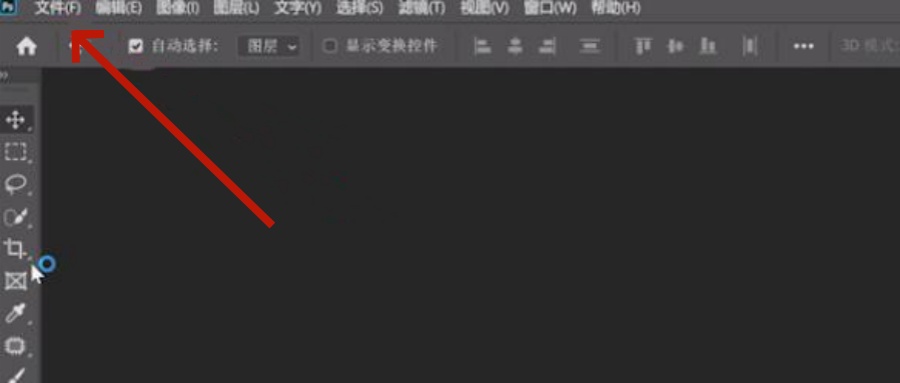
(2)在绘制完成后,按下“Ctrl+J”键复制选区,然后隐藏背景图层。
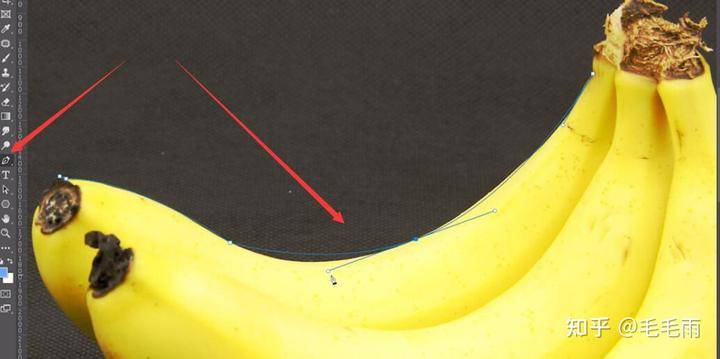
(3)在新的图层上,使用“Ctrl+T”键进行自由变换,调整大小和位置。最后,保存你想要的抠出的部分。

智能修复老照片智能修复老照片是一款修复老照片软件,它提供一键生成修复老照片、黑白整篇上色、制作动态照片、图片编辑、AI功能,还支持智能抠图功能。对于没有ps基础的小伙伴来说,是个不错的选择。
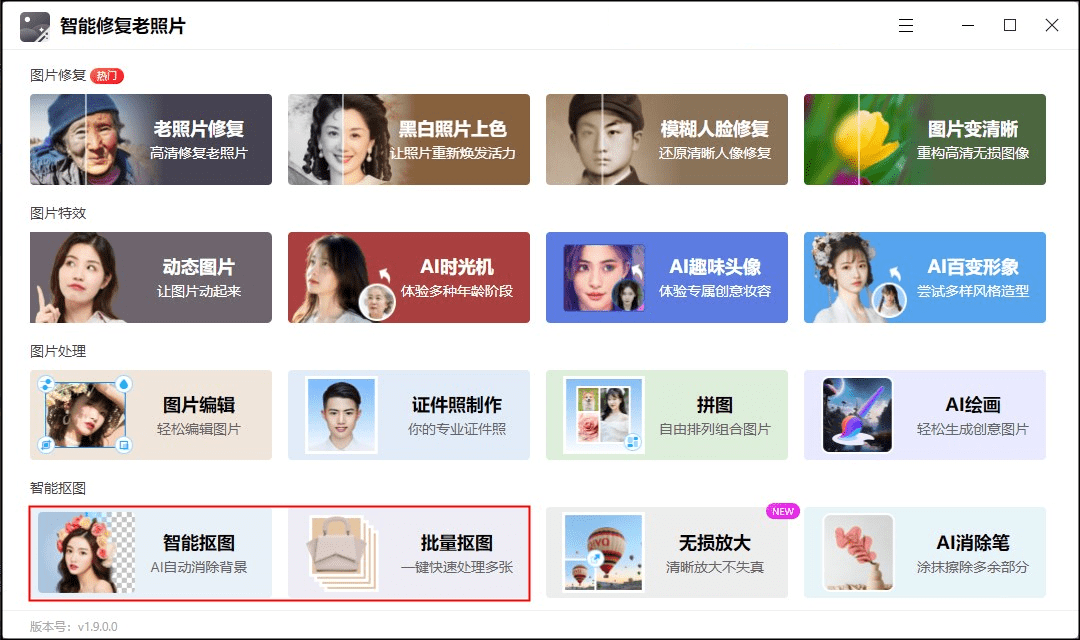
这款抠图软件界面简洁,操作上也简单好上手,上传图片,直接一键抠图,它的抠图功能也很强大。具体步骤如下:(1)上传所要抠图图片,等待软件智能抠图。
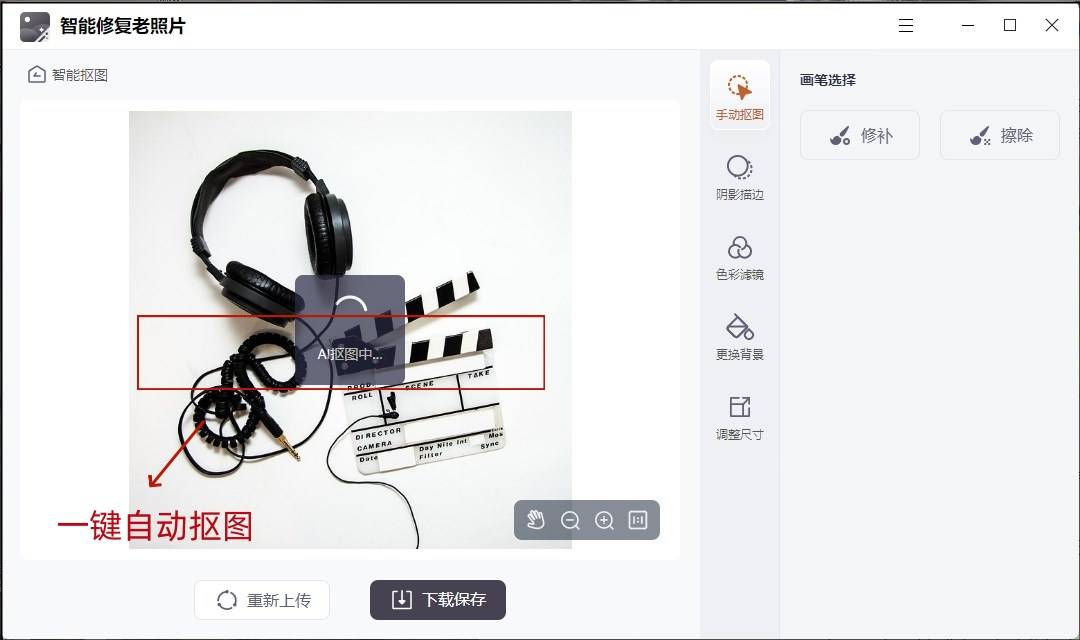
(2)抠完的图片可以直接保存,也可手动扣一扣细节部分。
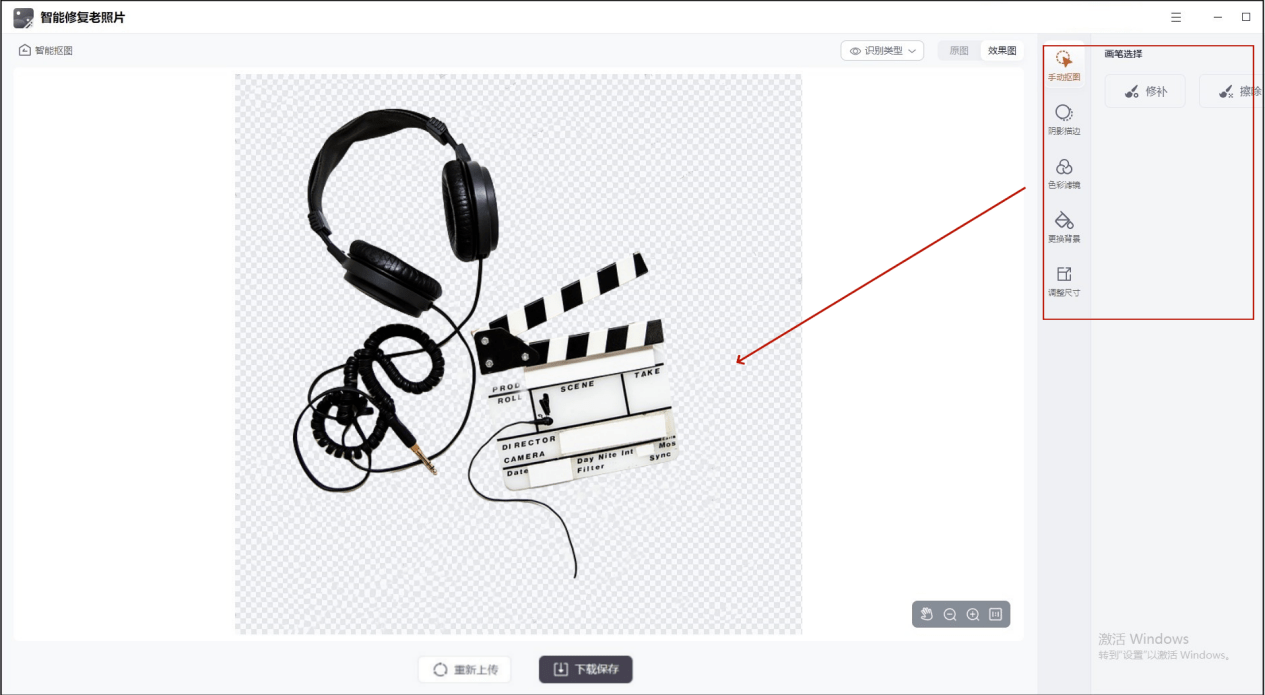
(3)放大后的图片,可以看出还是会有一些细节部分没有处理好,我们可以使用【擦除】进行细节处理哦
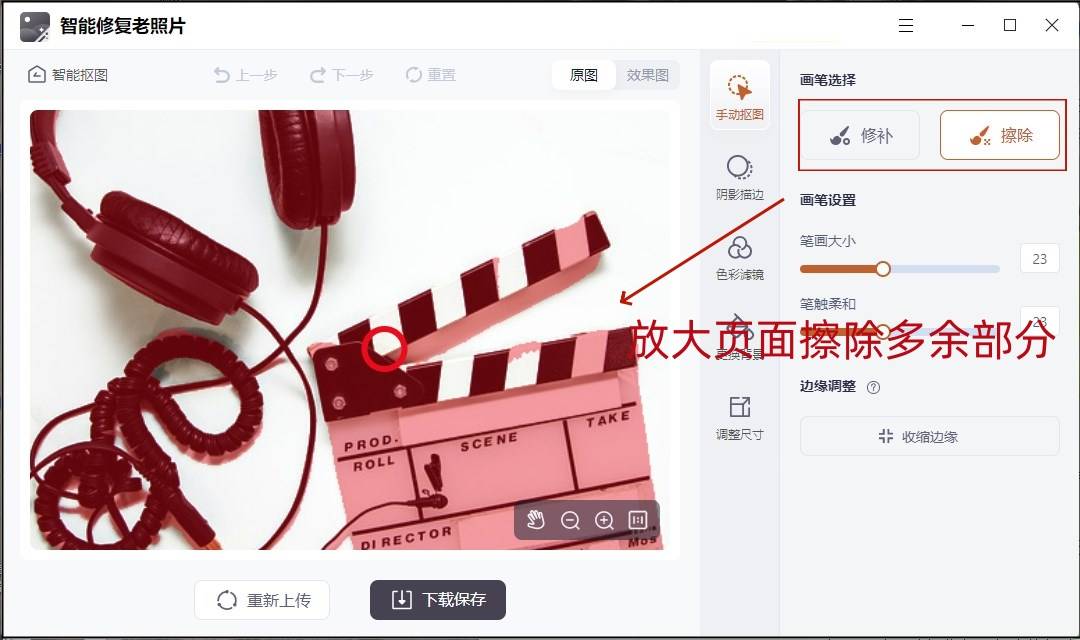
(4)处理好的照片【下载保存】。也可直接在软件中编辑背景图,人物美化等多种调整。操作很简单,都是一键自动生成,没抠图经验小伙伴也能轻松抠图。
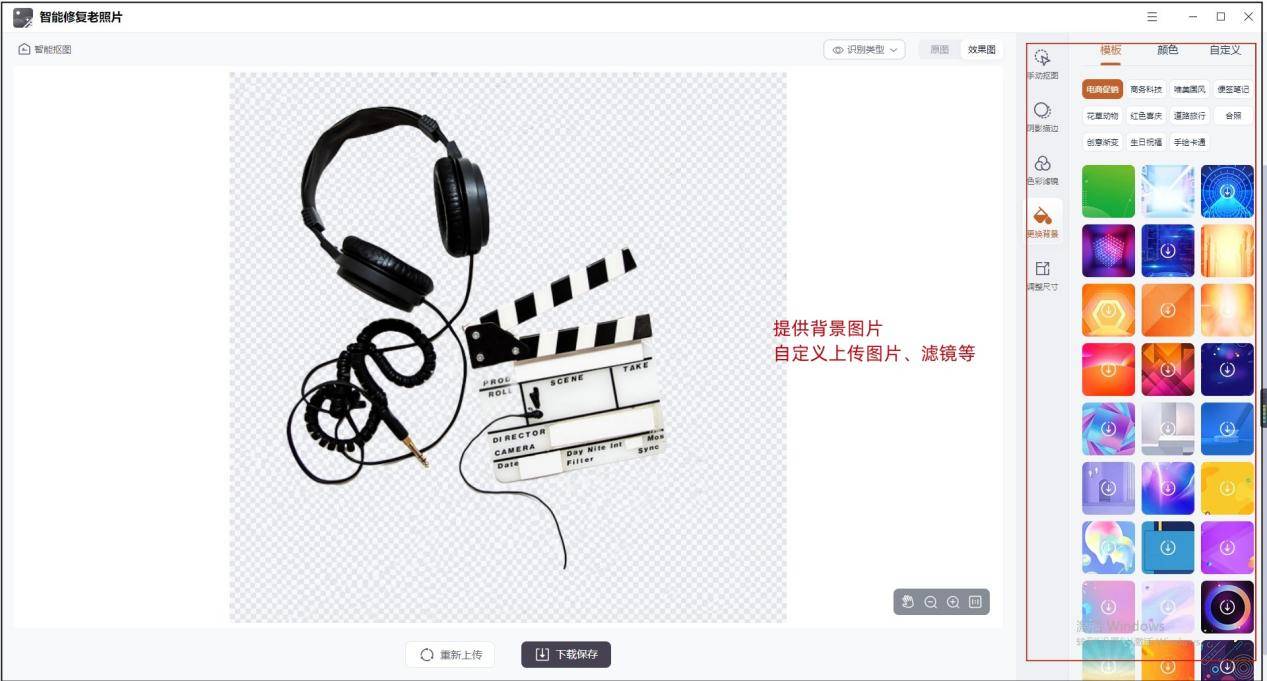
GIMPGIMP是一款免费开源的图像处理软件,具有强大的抠图功能。与Photoshop相比,GIMP的操作更加简单直观,适合初学者使用。
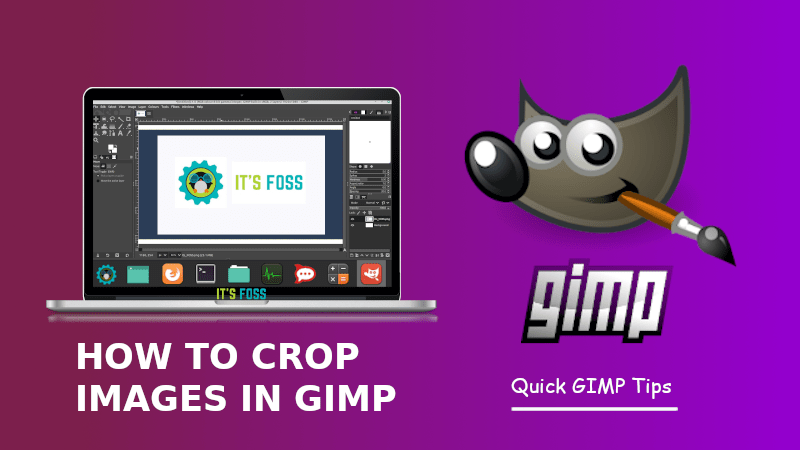
在GIMP中,用户可以使用多种选择工具和路径工具进行抠图操作,还可以使用其内置的克隆工具和涂抹工具来优化抠图效果。此外,GIMP还支持插件扩展,可以通过安装插件来增强其抠图功能。
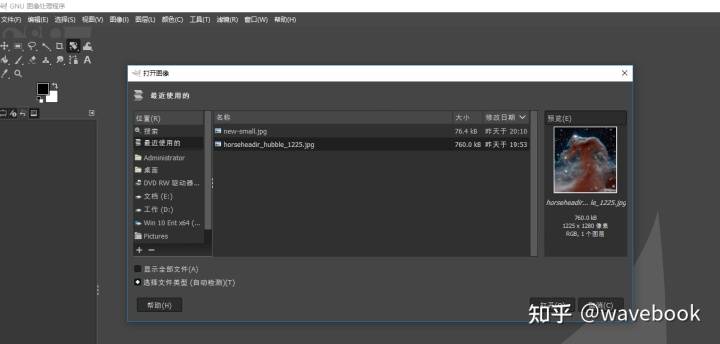
PS抠图怎么保存抠出来的部分?抠图并保存抠出来的部分并不难。只要掌握好几个关键步骤,我们就能轻松完成任务。希望这篇文章能帮到你,让你在使用PS时能更加得心应手。返回搜狐,查看更多责任编辑:
亲爱的读者们,感谢您花时间阅读本文。如果您对本文有任何疑问或建议,请随时联系我。我非常乐意与您交流。




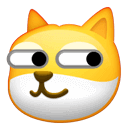

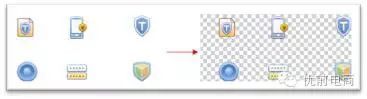
发表评论:
◎欢迎参与讨论,请在这里发表您的看法、交流您的观点。